眼に優しい
iPhoneのiOS 9.3にアップデートすると新しく『Night Shift(ナイトシフト)』という機能が追加されます。これはブルーライトという眼の網膜にまで届く強い光を軽減させてくれる機能で、長時間スマホを使う現代人の身体にとても優しいわけです。
ブルーライトは眼に直接ダメージを与えることはもちろん、睡眠前にスマホをいじっていると眠りの妨げ・浅い睡眠にまで発展していくのがブルーライトの恐ろしさです。目に見える、または身体に障害を感じないからこそ、いつのまにか身体が侵食されていってしまうわけです。
というわけでこの『Night Shift』の機能をオンにしておいた方が間違いなくいいのですが、意外とその存在を忘れがちに…。私もiOS 9.3でブルーライトの機能が加わることは知っていたのですが、アップデートしたまま完全に放置プレイしていました笑
そう、設定が必要なんです!
そこで『Night Shift』の使い方をご紹介いたします。
※以下の動作確認端末はiPhone 6 iOS 9.3.1です。
Night Shiftの使い方
まずはとりあえず『Night Shift』の機能をオンにしてみましょう。やり方は2通りあり、コントロールセンターからオンにする方法と、「設定」からオンにする方法があります。
まずは『Night Shift』をオンにするとどういう風になるのか見てみましょう。
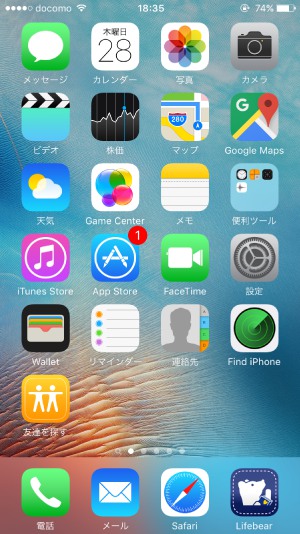
△『Night Shift』オフ
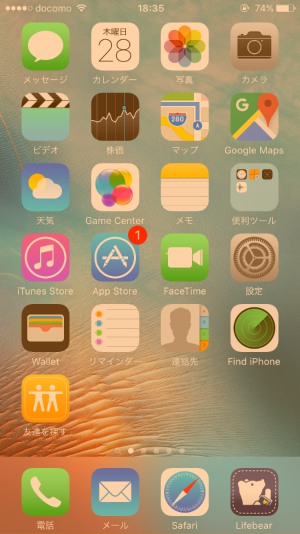
△『Night Shift』オン(オンにしたままの画面でキャプチャできなかったので見た目をそれっぽく加工しています)
こんな風に『Night Shift』をオンにすると画面がオレンジ色っぽく変わり、温かみのある画面で使うことができます。ネットをやろうがゲームを遊ぼうが画面がオレンジ色っぽく表現されます。
それでは『Night Shift』をオンにする2通りのやり方です。
- コントロールセンターからオン
コントロールセンターからオンにするやり方はとても簡単です。コントロールセンターを開き、画面下部の真ん中にあるボタンを押します。
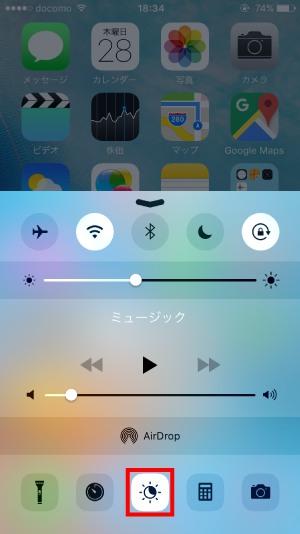
このボタンを押すだけで『Night Shift』機能がオンになりブルーライトをカットしてくれます。簡単ですね!
- 「設定」からオン
設定からはオンにすることはもちろん、詳細な設定まですることができます。
まずはiPhoneの「設定」>「画面表示と明るさ」>「Night Shift」にアクセスします。
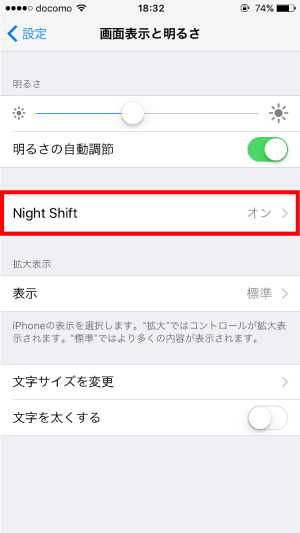
手動で簡単に機能をオンにするには「手動で明日まで有効にする」をオンにします。
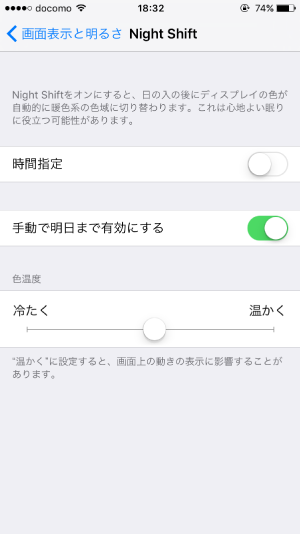
もし、自分の生活に合わせた設定がしたいのならば「時間設定」をオンにします。
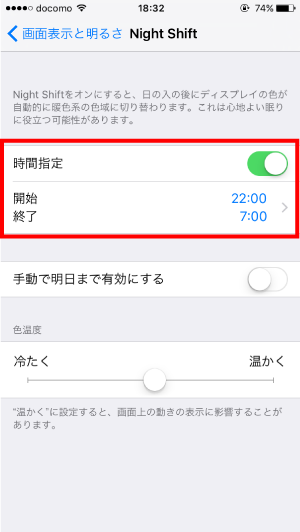
「時間設定」をオンにすると『Night Shift』機能が起動する時間と終了する時間を決めることができます。
時間を決めるには「開始・終了時刻」を押して詳細設定をします。
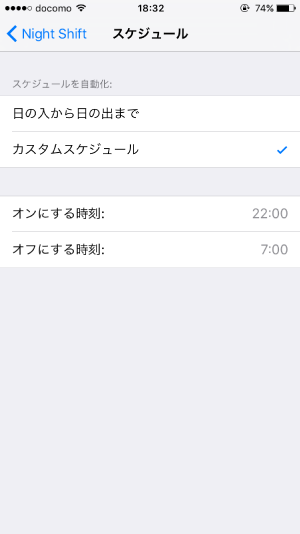
「日の入から日の出まで」を選べば、iPhoneが自動で日の入・日の出を計算してオンオフを切り替えてくれます。
「カスタムスケジュール」を選べば、自分の好きな時刻にオンオフを設定することができます。寝る前やスマホをよく使う時間帯に設定しておくといいでしょう。
ちなみに、色温度の設定では色の濃さを調整することができます。「温かく」に近づければより濃いオレンジ色に、「冷たく」に近づければ元の色合いに近くなっていきます。適度な設定が一番でしょう。
以上で『Night Shift』の使い方は終わりです。簡単に設定できるのでスマホをより使う時間帯によってこまめにオンオフするといいですね!夜眠れなかったり、スマホを使うと眼がシバシバするという方は是非『Night Shift』を使って効果を体感してみてくださいね!
スポンサーリンク
